一、使用场景
发票配置用于集成百望和航信后使用票据业务时对税号、增值税率、票据项目、小区发票参数的维护配置以及对开票权限及发票审核的配置。
二、发票配置操作说明
操作路径:管理效率--计费云--发票配置;
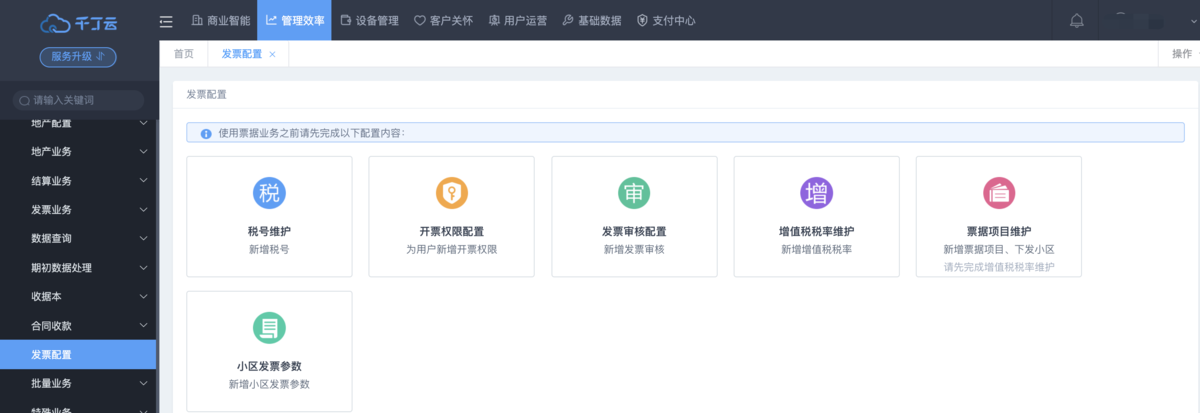
2.1、税号维护:用于维护税号以及开票点;
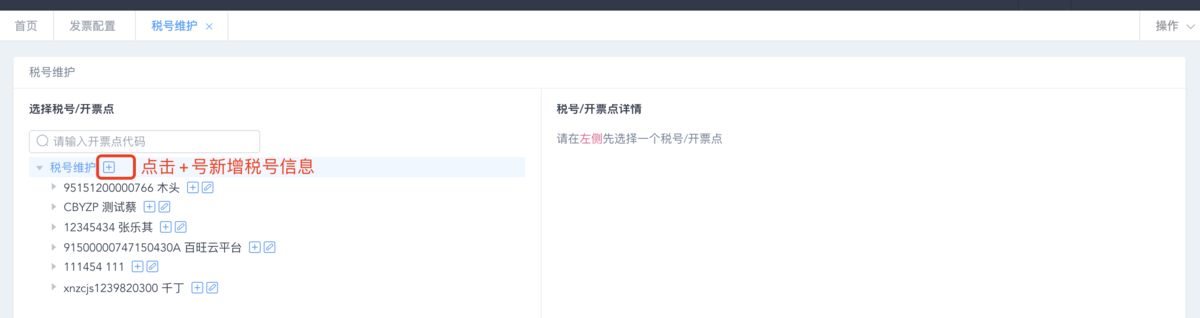
税号维护为三级树形结构,第一级为固定级“税号维护”,第二级为税号,第三纪为开票点;
点击+号新增税号信息,如图:
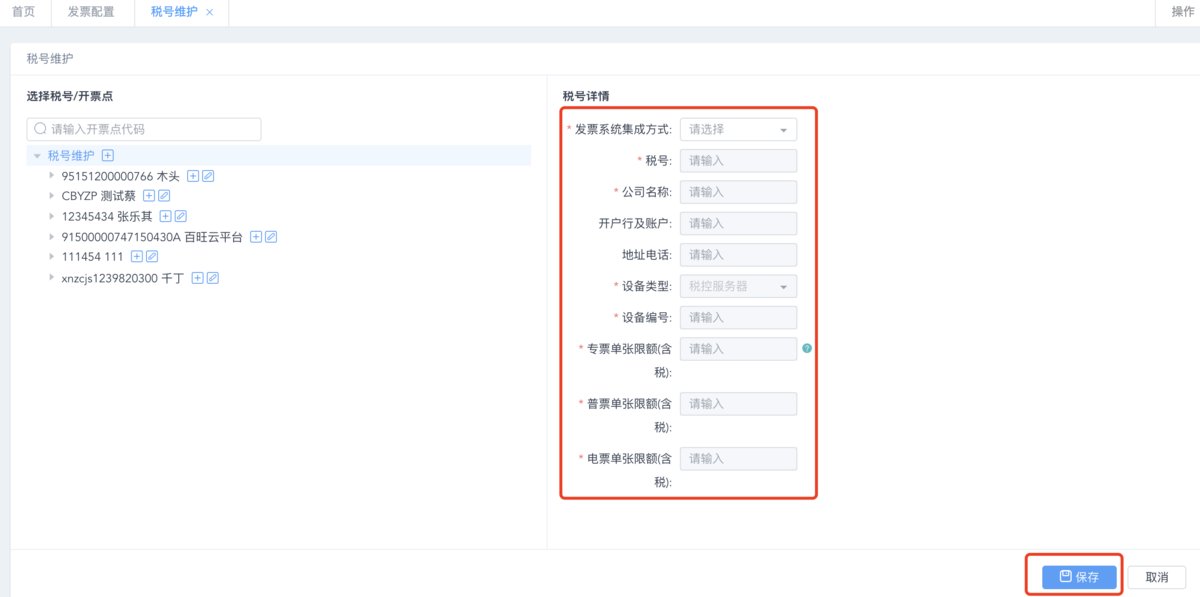
2.1.1、发票系统集成方式为【航信】时,税号详情如下图:
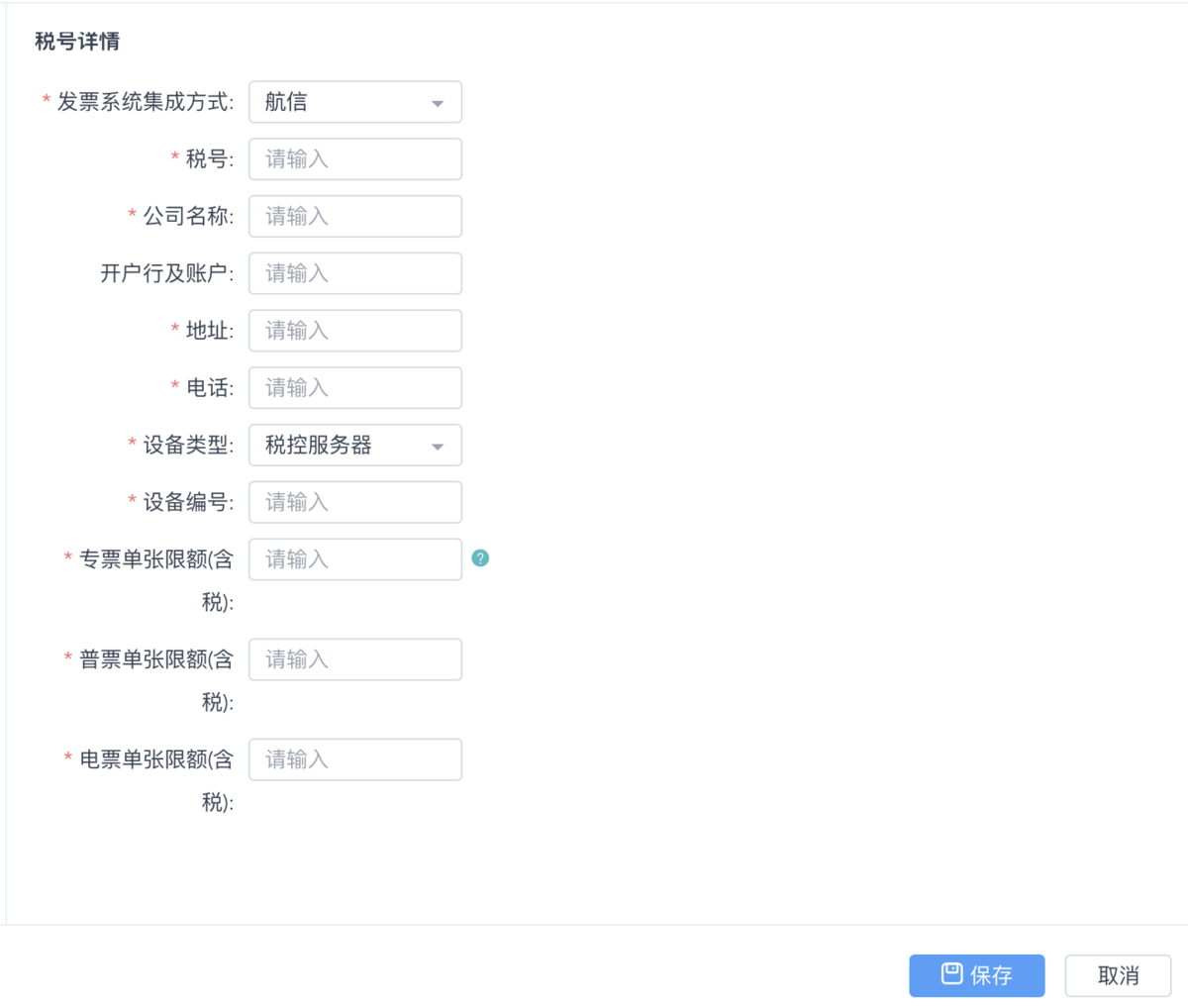
字段释义:
1.税号:必填项,20个字符数;
2.公司名称:必填项,100个字符数;
3.开户行及账号:非必填项;
4.地址:必填项,80个字符数;
5.电话:必填项;
6.设备类型:默认为“税控服务器”,可下拉选择(税控服务器,税控盘),选择“税控服务器”时需要填写设备编号;如果选择“税控盘”时显示“税控盘编号”、“税控盘口令”、“税务数字证书密码”,两者显示不同,如下:
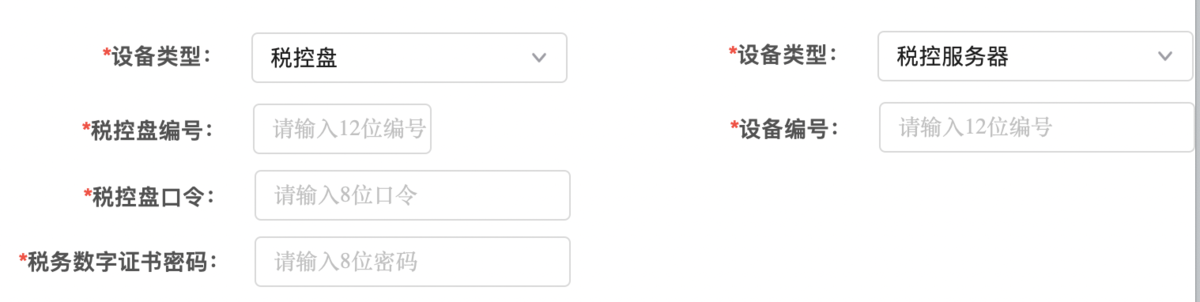
7.专票单张限额(含税):必填项,单张限额与税务局批准的最高开票限额一致;
8.普票单张限额(含税):必填项;
9.电票单张限额(含税):必填项;
单张限额控制每张发票的最大金额,如果流水单申请的含税金额总和超限则在计费云侧进行拆流水单处理。
2.1.2、发票系统集成方式为【百望】时,税号详情如下图:
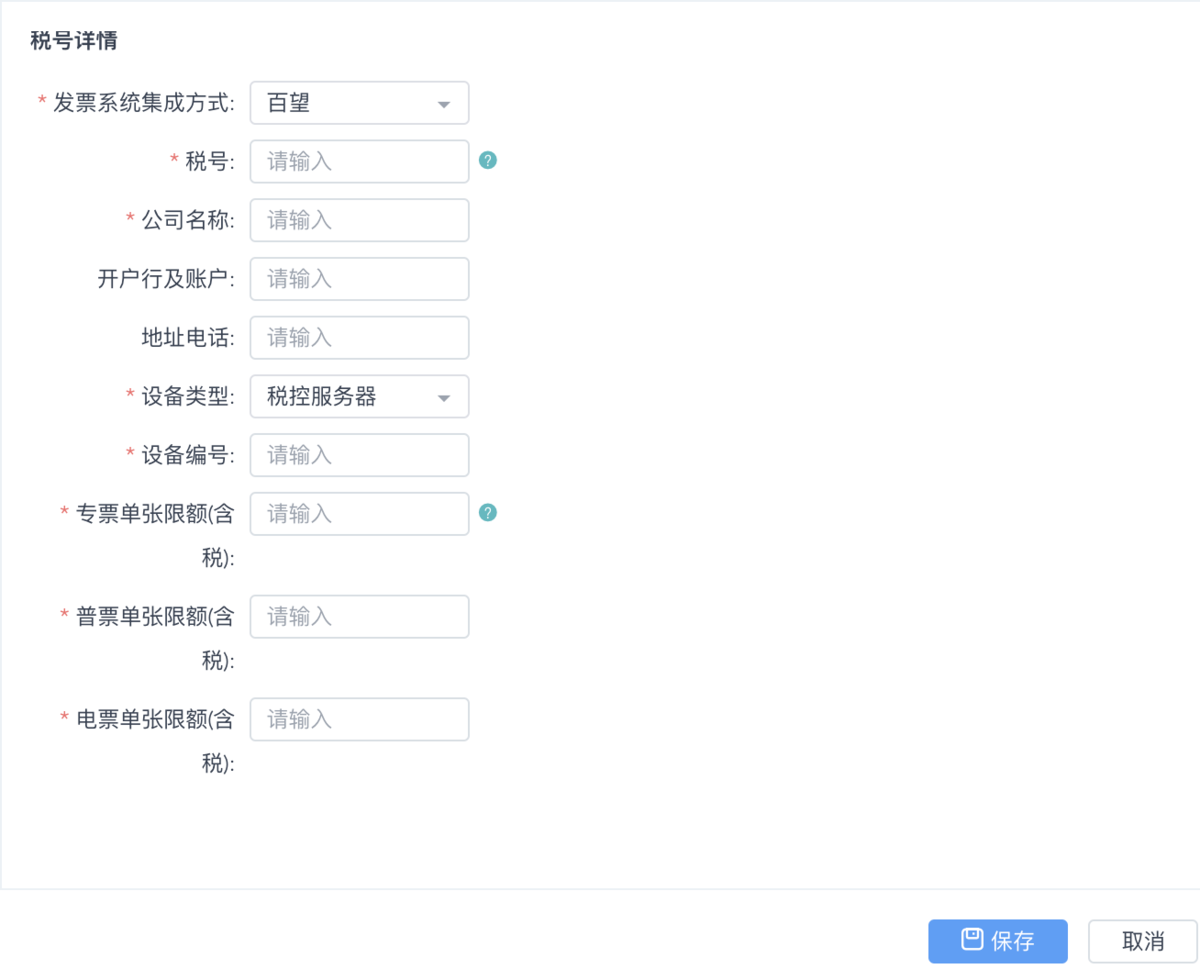
字段释义:
1.税号:必填项,20个字符数;税号信息与百望云保持一致,可点击?查看提示,如图:
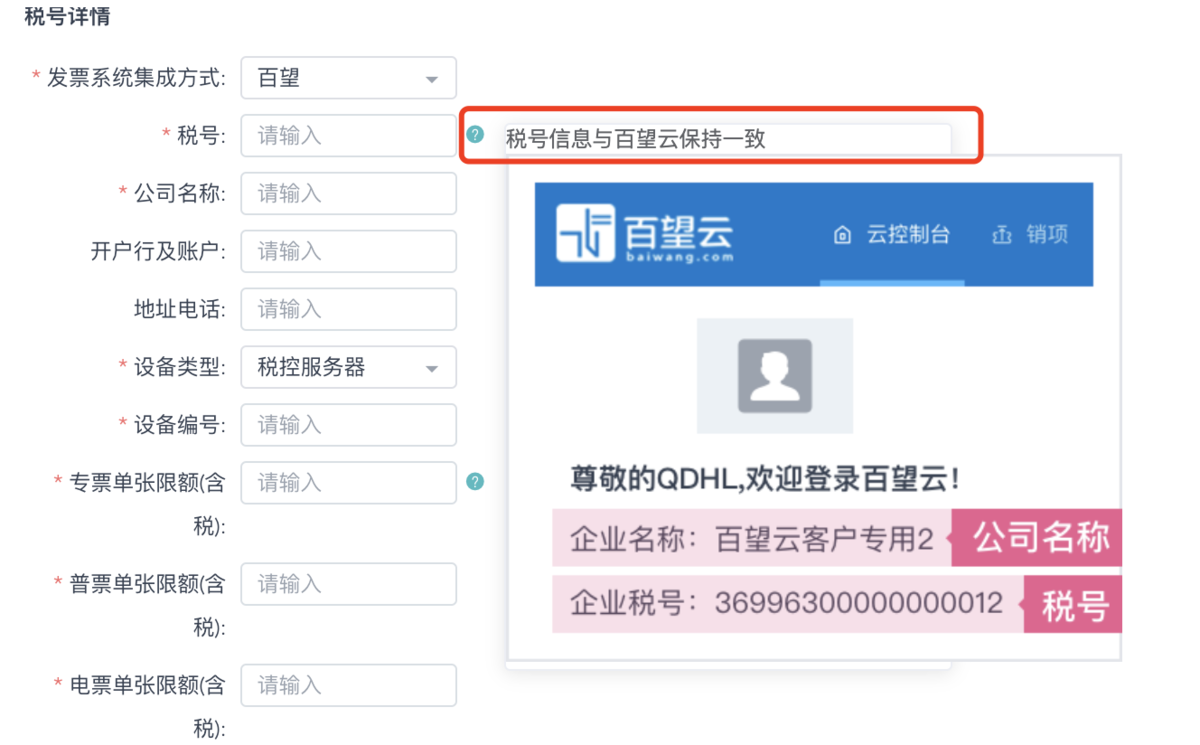
2.公司名称:必填项,100个字符数;
3.开户行及账号:非必填项;
4.地址电话:非必填项,100个字符数;
5.设备类型:默认为“税控服务器”,可下拉选择(税控服务器,税控盘),选择“税控服务器”时需要填写设备编号;如果选择“税控盘”时显示“税控盘编号”、“税控盘口令”、“税务数字证书密码”,两者显示不同,如下:
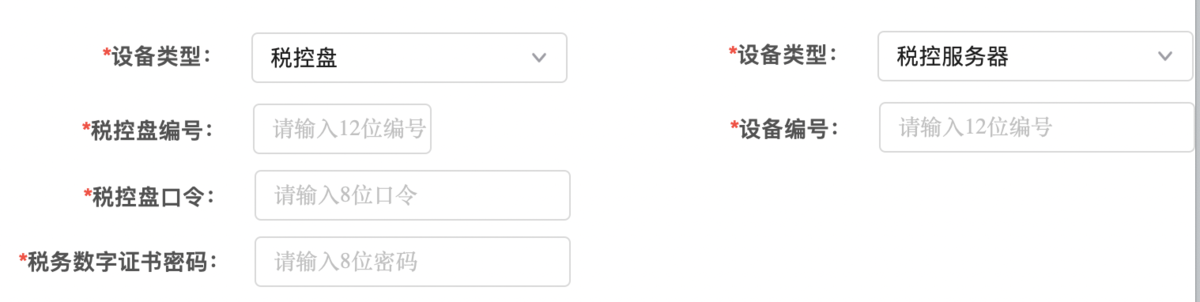
7.专票单张限额(含税):必填项,单张限额与税务局批准的最高开票限额一致;
8.普票单张限额(含税):必填项;
9.电票单张限额(含税):必填项;
单张限额控制每张发票的最大金额,如果流水单申请的含税金额总和超限则在计费云侧进行拆流水单处理。
填写完成信息后点击【保存】即可完成税号信息新增;
2.1.3、编辑:当税号信息有变更需要编辑时点击税号,可在右侧展示税号信息,在税号信息页可点击【编辑】进行编辑,也可在税号名称后点击编辑按钮进行编辑,如图:
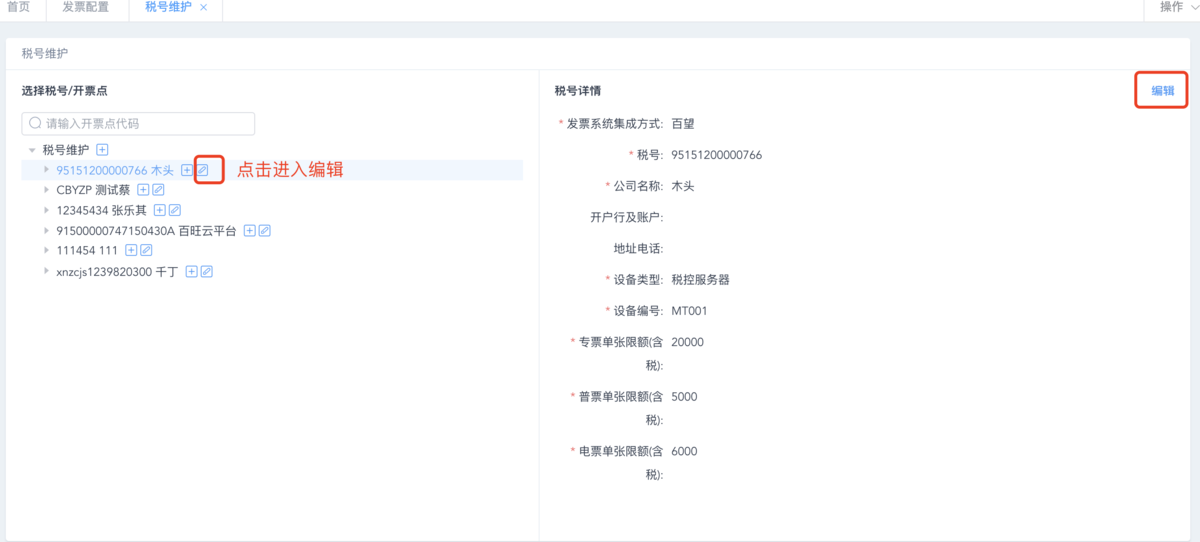
2.1.4、删除税号:当税号下已设置了开票点,则税号不允许删除。当税号下未设置开票点时允许删除,如下图:
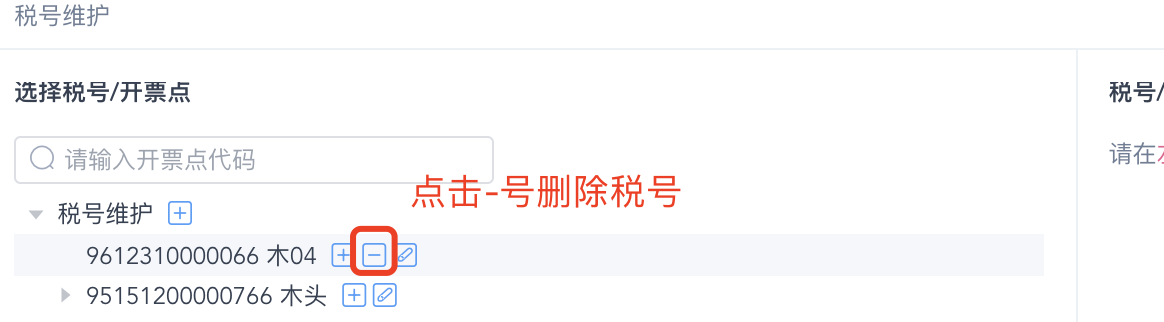
2.1.5、新增开票点:为某个税号下新增开票点,选中税号,点击【+】新增开票点;
2.1.5.1:税号的发票系统集成方式为【航信】时,税号新增开票点如图:
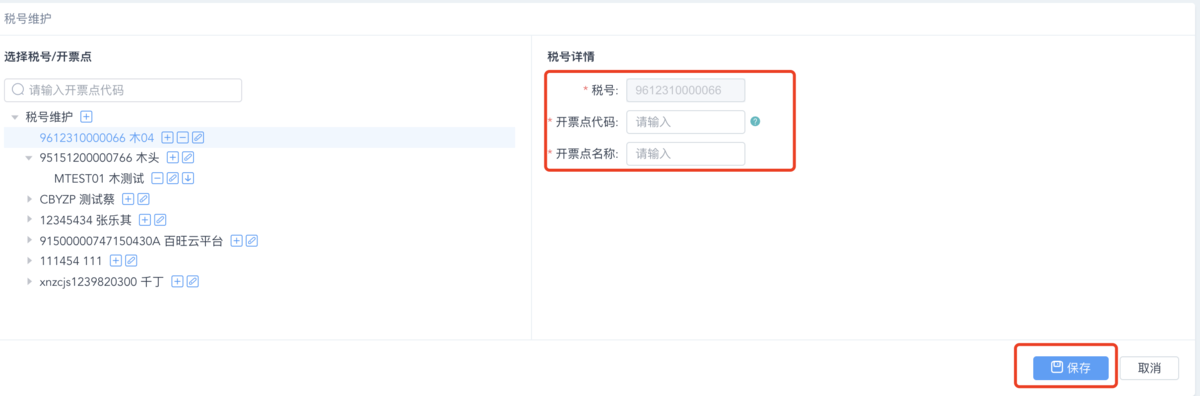
字段释义:
1.税号:自动带出;
2.开票点代码:必填项,开票点代码要与航信部门门店ID一致;
3.开票点名称:必填项;
2.1.5.2:税号的发票系统集成方式为【百望】时,税号新增开票点如图:
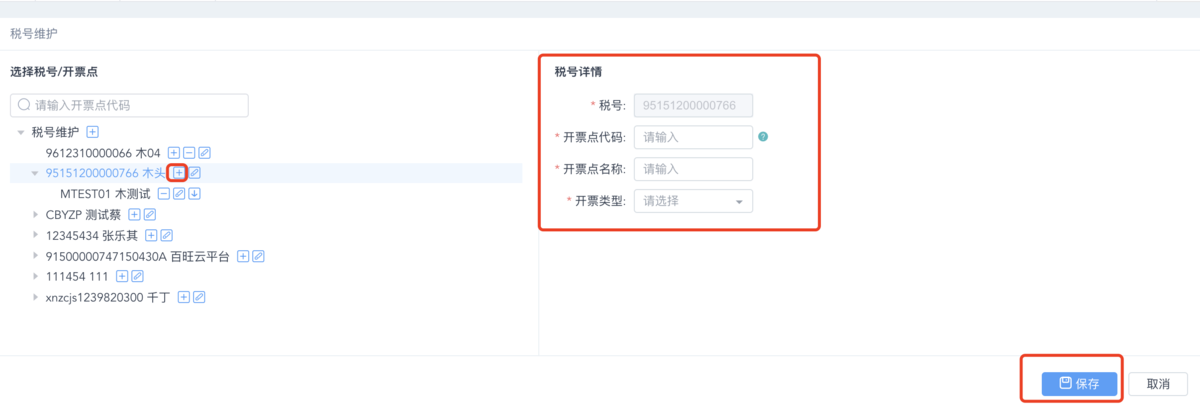
字段释义:
1.税号:自动带出;
2.开票点代码:必填项,开票点信息与百望云保持一致;
3.开票点名称:必填项;开票点信息与百望云保持一致,如图:
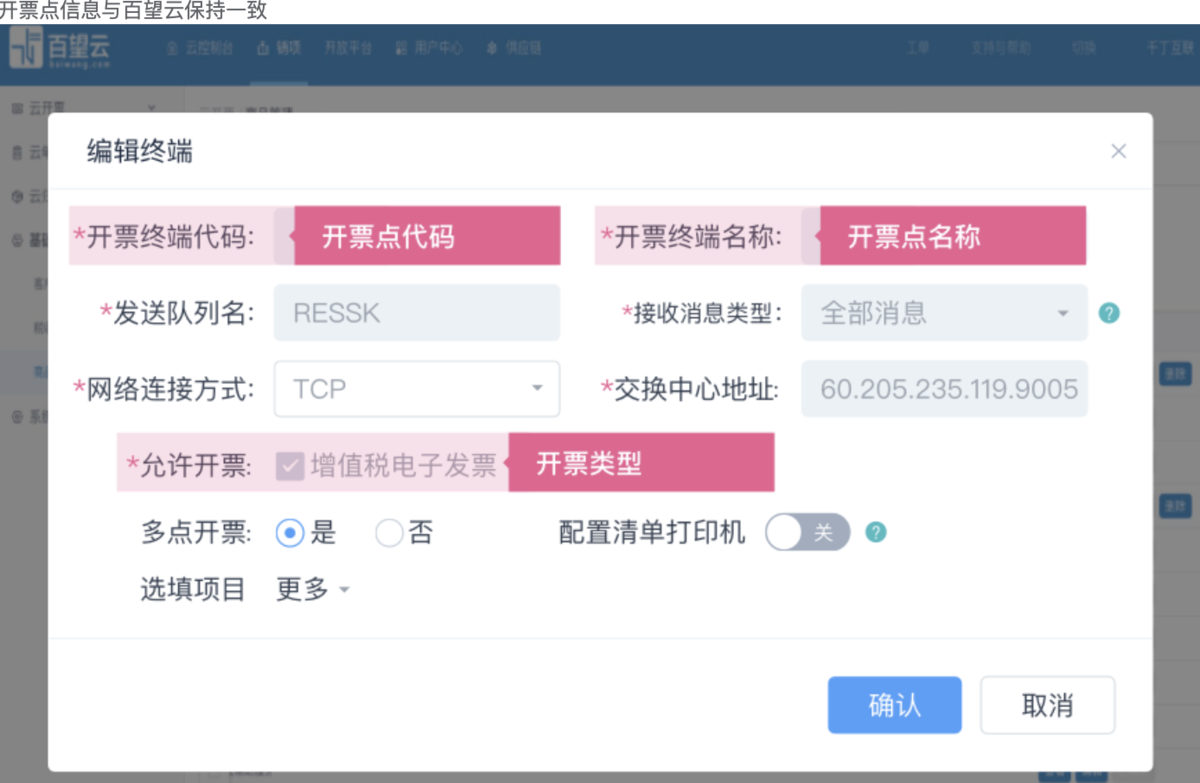
4.开票类型:必填项,可多选(增值税普通发票,增值税电子发票,增值税专用发票);填写完信息后保存即可;
2.1.5.3:编辑开票点:选中开票点后,右侧展示开票点信息,可在右侧开票点信息页面点击【编辑】进行编辑,也可点击开票点的【点击】进行编辑,如图:

2.1.5.4:开票点下发:点击开票中【⬇️】进入下发至小区页面,如图:
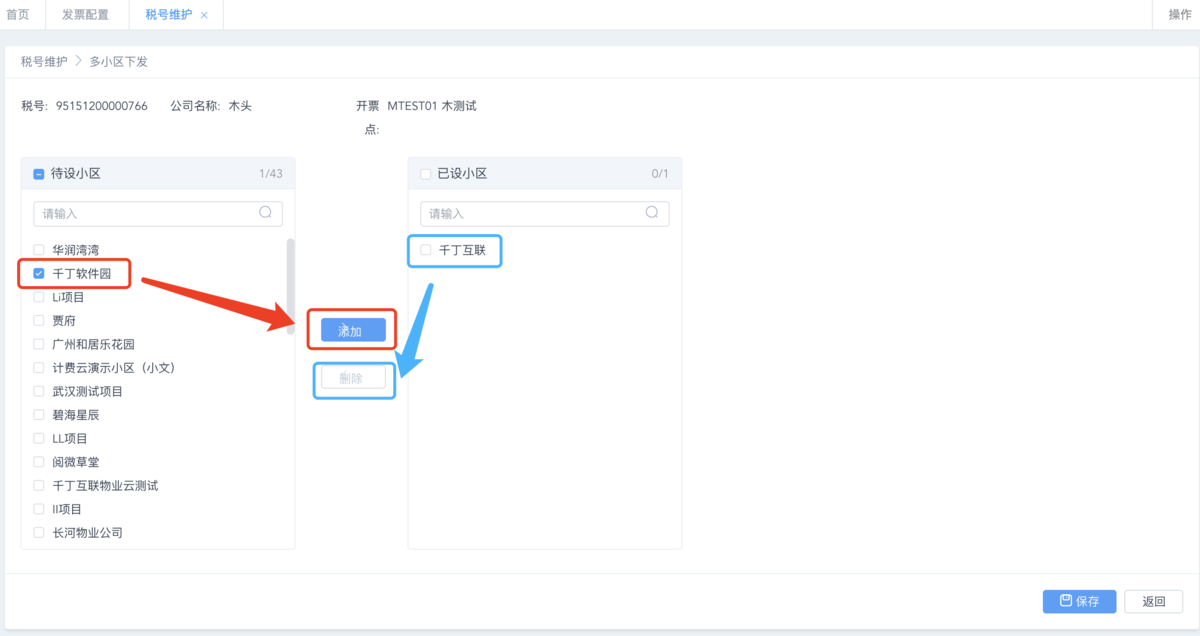
左侧为“待设小区”选中待设小区点击添加即可到右侧的“已设小区”,需要删除已设小区时,选择已设小区,点击【删除】即可,选择好下发小区后点击【保存】即可。
2.1.5.5:删除开票点:当开票点已关联开票权限配置,不允许删除;如需删除需先取消开票权限的关联。未设置开票权限关联的开票点直接点击【-】进行删除即可,如图:

2.2.开票权限配置:点击图票“开票权限配置”进入配置页面,如图:

通过注册手机号或者用户姓名进行查询需要新增开票权限的用户(用户姓名支持模糊搜索),查询到用户后点击【配置开票点】,如图:
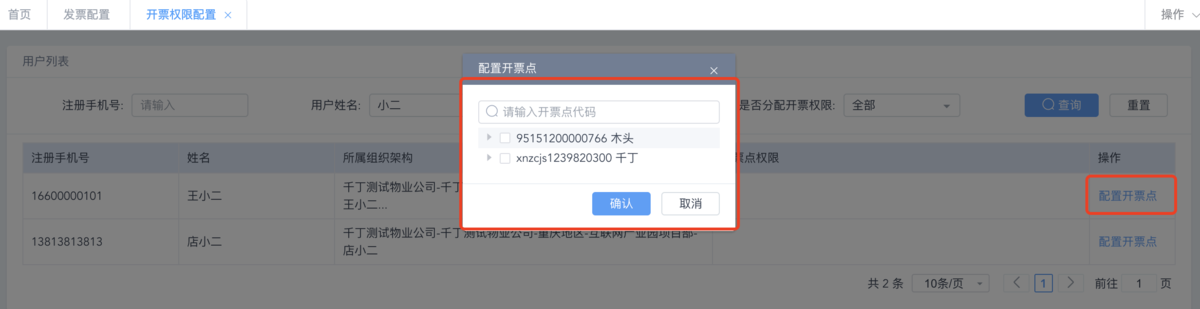
展示的开票点与选中的用户所属小区一致,如选中的用户权限为A小区,则展示的开票点也为下发至A小区的开票点,选中开票点(可多选)后点击【确认】即可;设置开票点权限后,查询用户页面展示开票点权限名称,如图:

2.3.发票审核配置:设置发票的开票,作废是否进行审核操作,点击“发票审核配置”图标进入配置页面,如图:
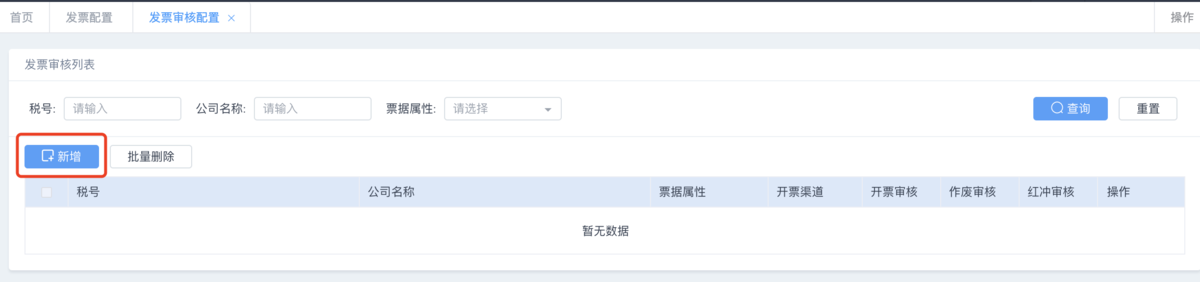
2.3.1.新增:点击【新增】按钮进入审核配置新增页面,如图:
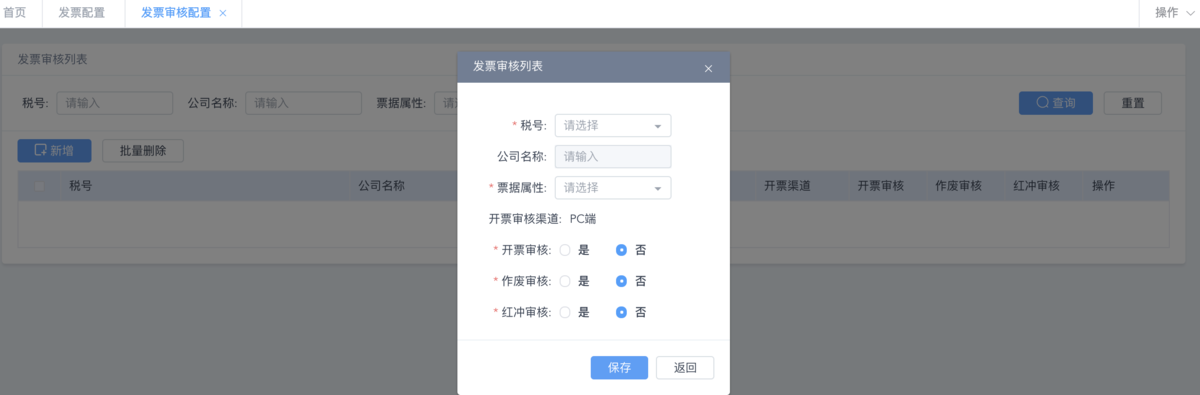
2.3.1.1.票据属性为增值税普通/专用发票时:选择对应的税号,公司自动带出,票据属性下拉选择(增值税普通发票,增值税电子发票,增值税专用发票)不支持多选,对不同的票据属性则需设置不同的审核,选择好之后点击【保存】即可;
2.3.1.2.票数属性为增值税电子发票时:开票审核渠道为PC段和移动端,如图:
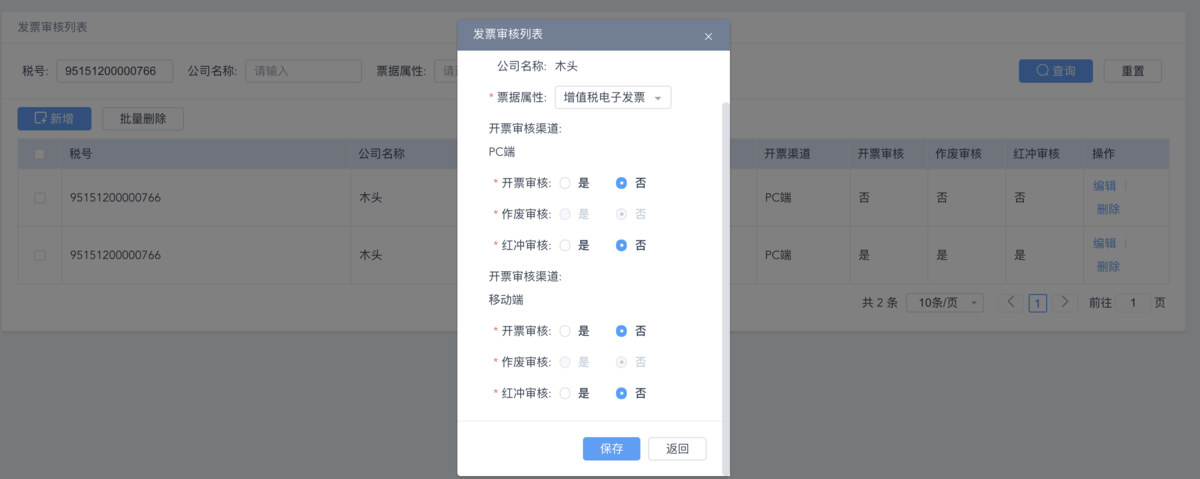
注意:
增值税电子发票的“作废审核”默认为“否”且不可编辑更改;增值税电子发票的审核会有两条记录,不同的开票审核渠道展示一条记录,如图:
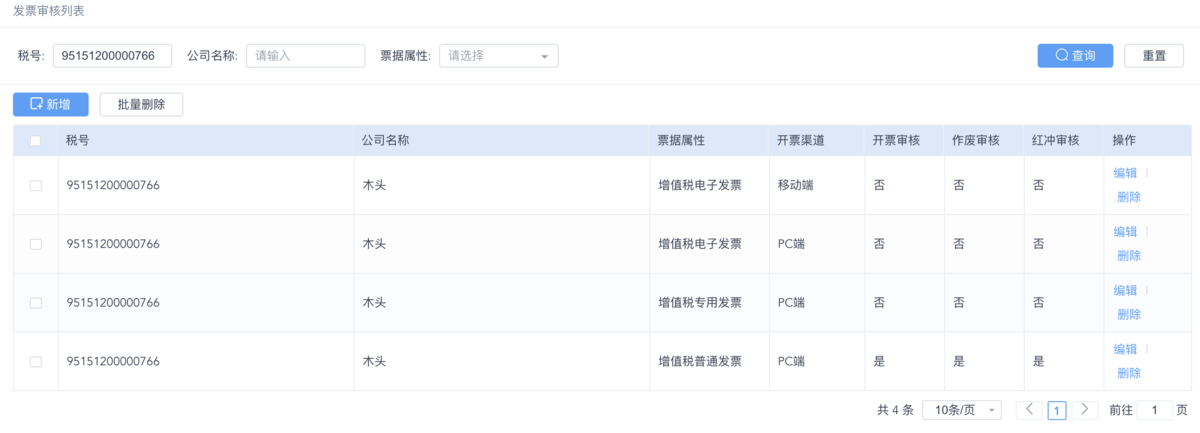
一个税号三个票据属性都设置开票审核后会有四条记录,其中增值税电子发票会有两条记录;
2.3.2.编辑: 对已经设置的开票审核进行编辑,根据税号、公司名称或者票据属性进行查询,查询后点击列表最后一列【编辑】按钮,如图:
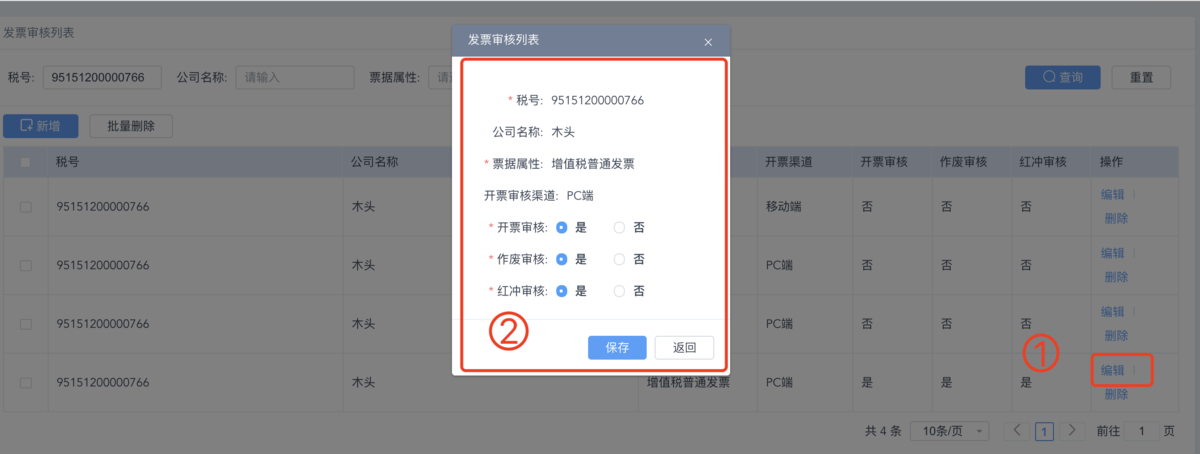
注意:
增值税电子发票的作废审核不允许编辑,如有更改则需要删除重新新增;
2.3.3.删除:对已经设置的开票审核进行编辑,根据税号、公司名称或者票据属性进行查询,查询后点击列表最后一列【删除】按钮,如图:
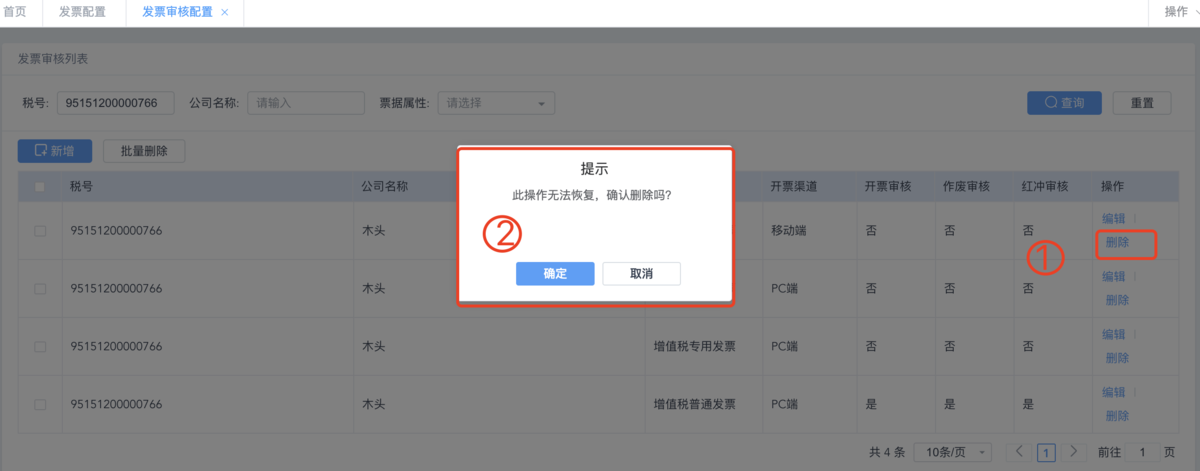
注意:当增值税电子发票已设置过开票审核,后又删除了一条记录后,重新新增开票审核时不会再新增两条记录,而是新增一条已删除审核渠道的记录并且覆盖为删除的审核渠道记录;
2.4.增值税税率维护:添加增值税税率,税率为小于1的非负数并最多保留两位小数;
2.4.1.新增:点击“增值税税率维护”图标进入新增页面,如图:
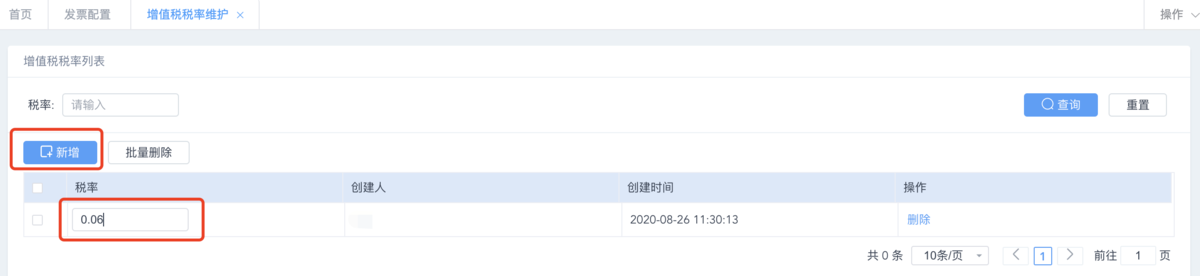
点击【新增】后弹出一条记录,输入税率后鼠标点击任意其他地方即可保存;如输入税率后点击任意其他地方提示“税率已存在”时可直接关闭该页面或者点击【删除】后重新添加,如图:
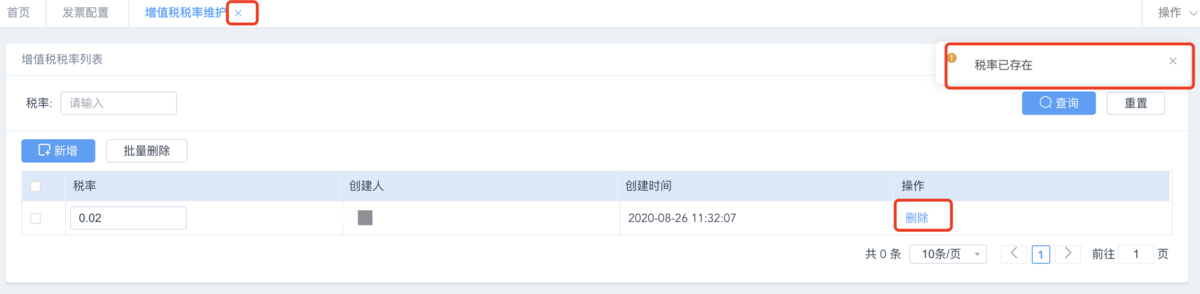
如不确定已存在哪税率,进入增值税税率维护页面直接点击【查询】展示已存在所有税率,然后再点击【新增】新的税率即可,如图:
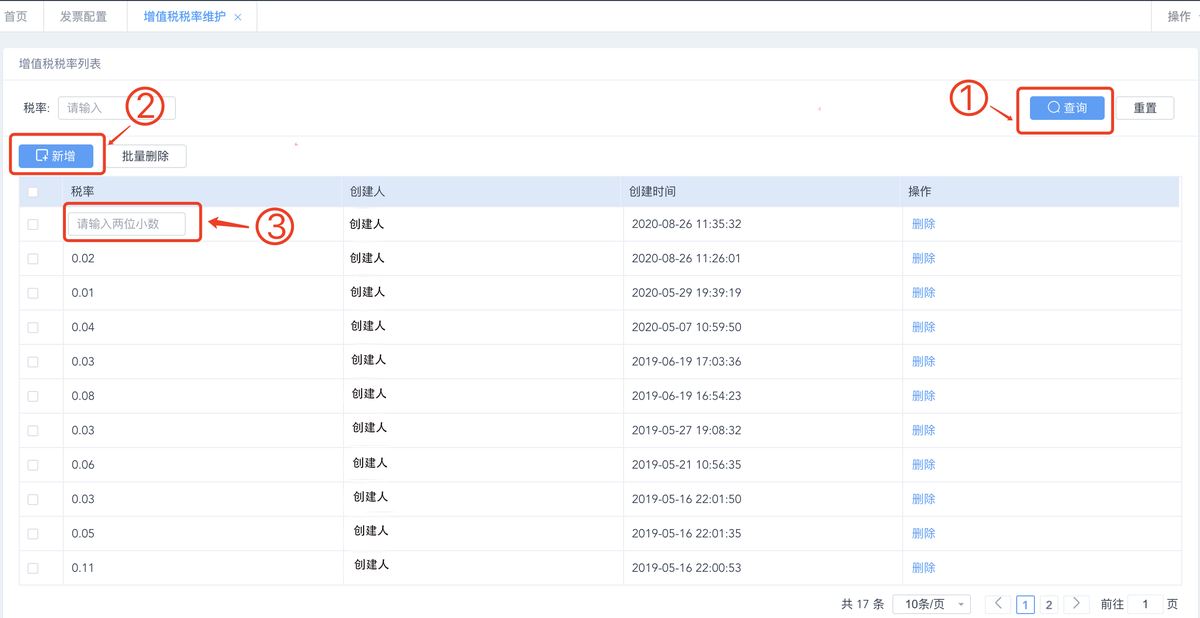
2.4.2.删除:如税率未被引用,则允许删除,如税率已经在“票据项目维护”中引用则不允许删除,需先取消引用才可;查询到需要删除的税率,点击【删除】即可,如图:
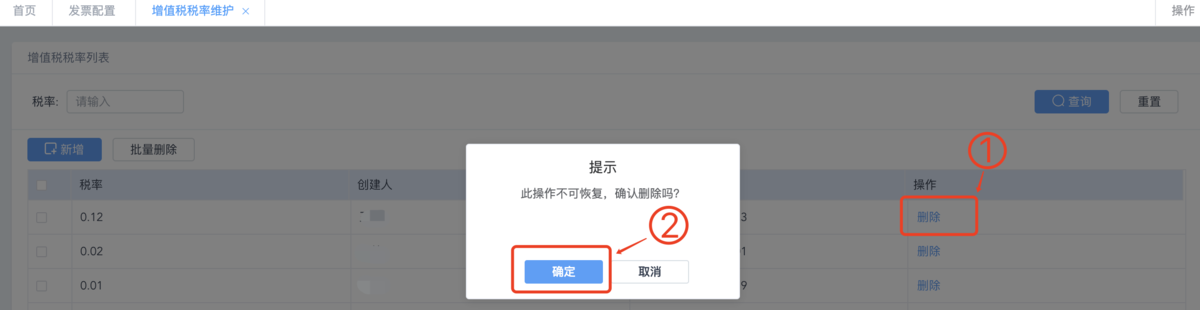
2.5.票据项目维护:新增票据项目下发至小区不同的费项(在新增票据项目时必须先新增税率),点击“票据项目维护”图标进入票据项目维护页面,如图:
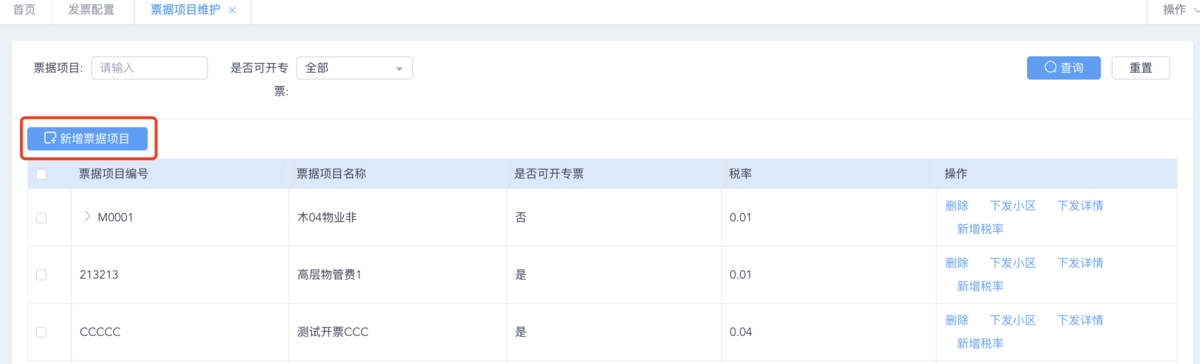
2.5.1.新增:点击【新增票据项目】弹出新增输入框,如图:
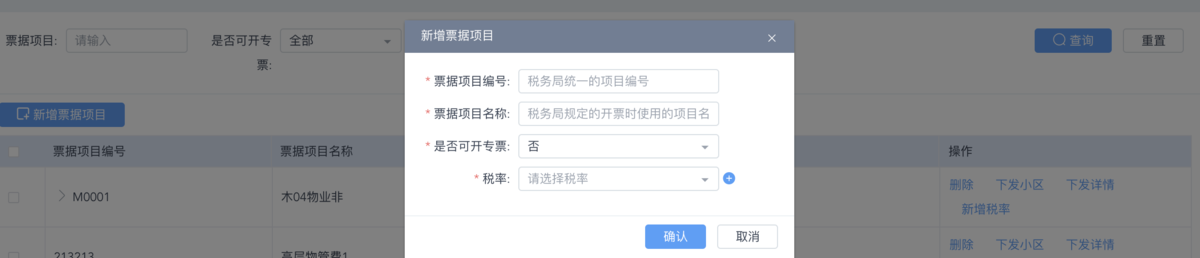
字段释义:
1.票据项目编号:必填项,维护税务局统一的商品编号;
2.票据项目名称:必填项,维护税务局规定的开票时使用的商品名称;
3.是否可开专票:默认为否,下拉选择;
4.税率:取自“增值税税率维护“中的税率,税率可设置多个;
输入填写信息后点击【确认】即可,其中税率可设置多个,输入第一个税率后点击【+】即可新增一个税率,如图:
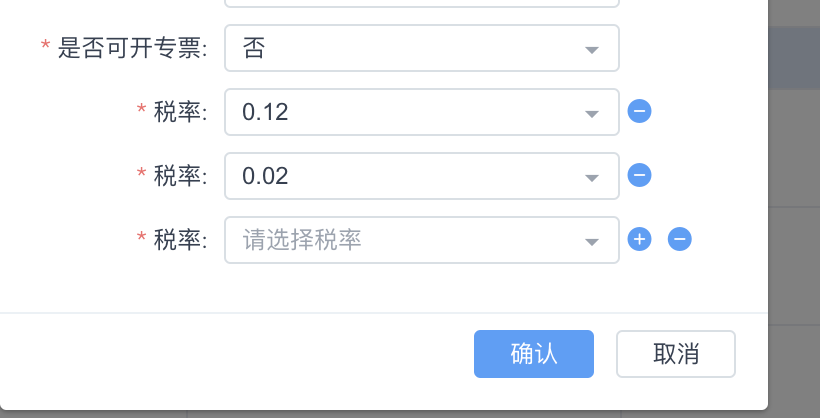
不需要多个时点击【-】删除即可;
注意:
如一个票据项目设置了多个税率时,在票据项目显示列表中折叠显示,票据编号前有➡️标示,如图:

2.5.2.下发小区:新增完票据项目后需下发至小区到费项,点击【下发小区】后进入下发页面,如图:
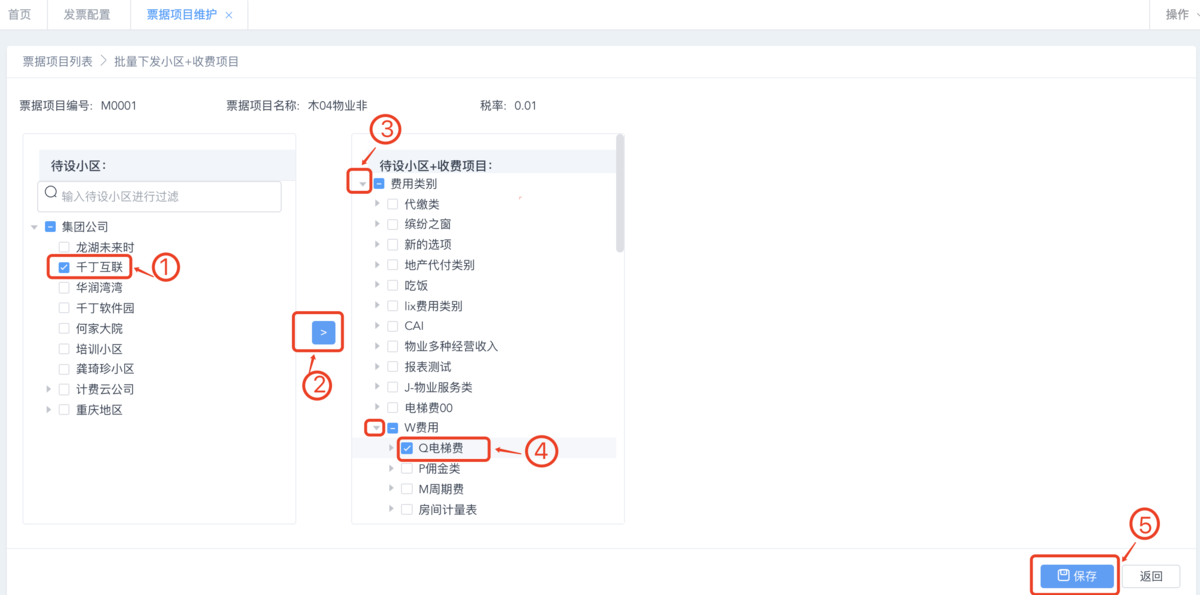
在待设小区中选择需要设置的小区,点击➡️后,右侧待设小区+收费项目中展示该已下发至该小区下的所有收费项目,点击展开收费项目,选择需要设置的收费项目保存即可;
注意:
如一个票据项目下有多个税率,需要展开对每个税率进行下发:
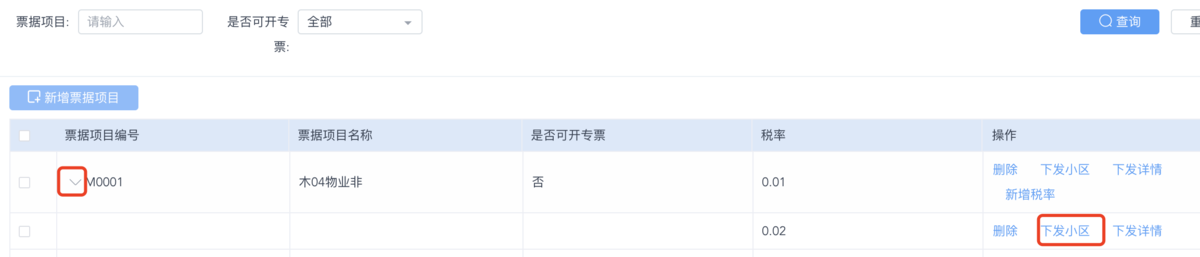
不同的税率可以下发至同一个小区不同费项。已下发过的费项不能再次被下发;
2.5.3.新增税率:如已经新增了票据项目,但是在新增时没有添加多个税率后又想添加税率时,查询得到该票据项目,点击【新增税率】,如图:
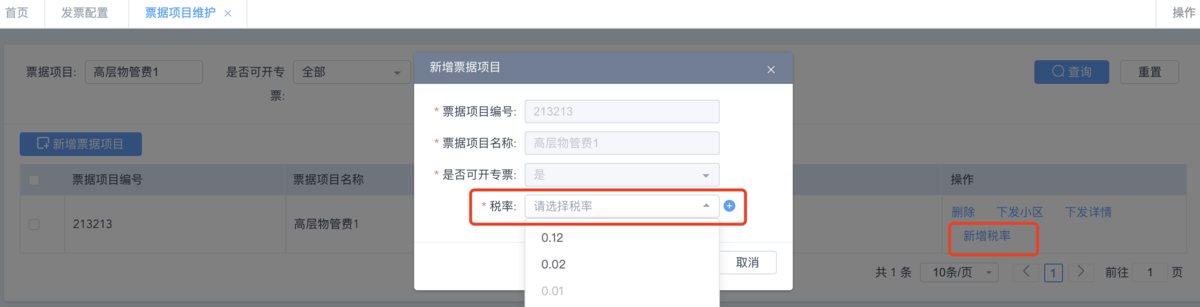
点击【新增税率】后弹出输入框,票据项目编号/名称默认,选择税率(选择未被本票据项目设置的税率,已经被设置的税率置灰),选择好之后点击【确认】即可;
2.5.4.下发详情:查看该税率的票据项目下发了哪些小区及收费项目,点击【下发详情】进入详情页面,如图:
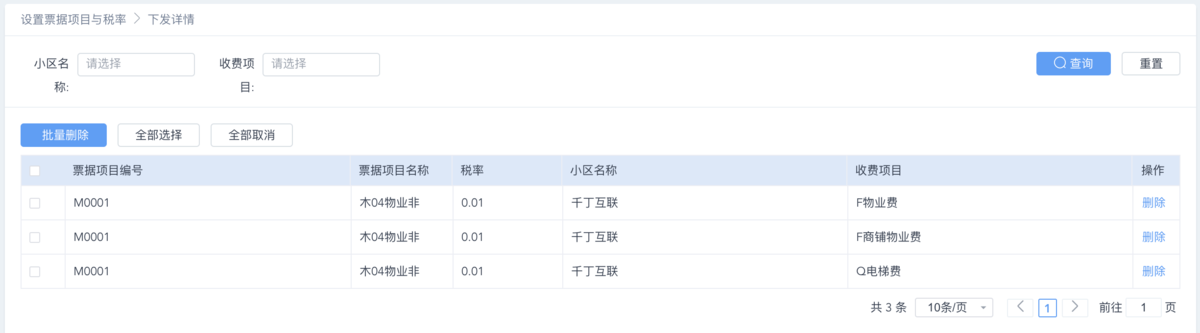
下发详情中的收费项目可以删除,如需新增收费项目则需要通过下发小区那一步进行选择;
如一个票据项目下有多个税率,查看下发详情时需点击不同税率的下发详情;
2.5.5.删除:如需删除同一个票据项目下其他税率或者直接删除该票据项目时,点击【删除】即可,如图:
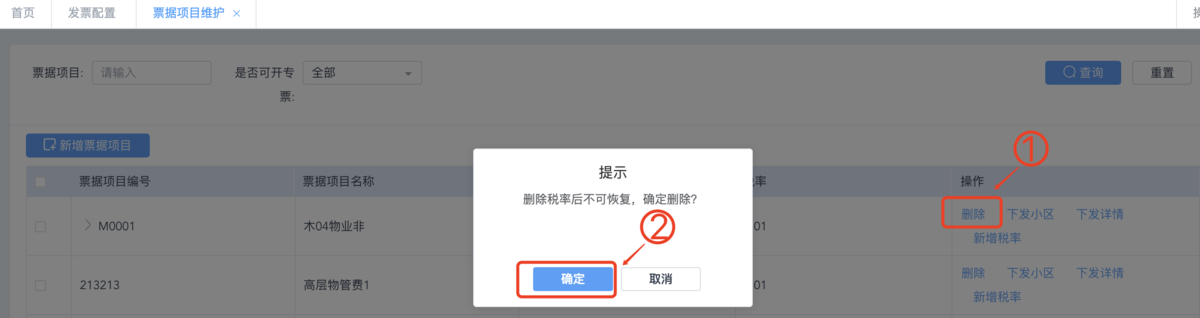
注意:
如该票据项目已下发小区收费项目则不能直接删除,删除时提示“票据项目+税率”已下发小区,不能执行删除操作,请先全部删除下发关系后再执行本操作。需要现在“下发详情”中删除下发的收费项目后才可删除。
2.6.小区发票参数:针对同一租户下不同小区项目的不同开票规则设置,点击“小区发票参数”图标进入设置页面,如图:
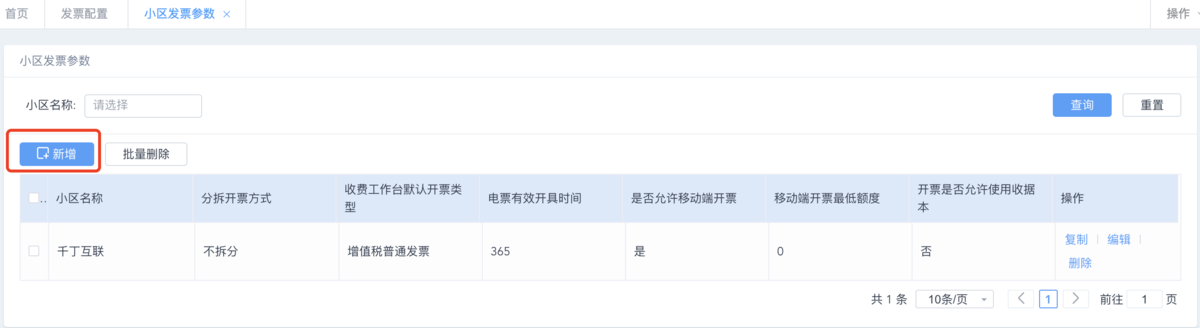
2.6.1.新增:新增小区发票规则,点击【新增】按钮,弹出输入框,如图:
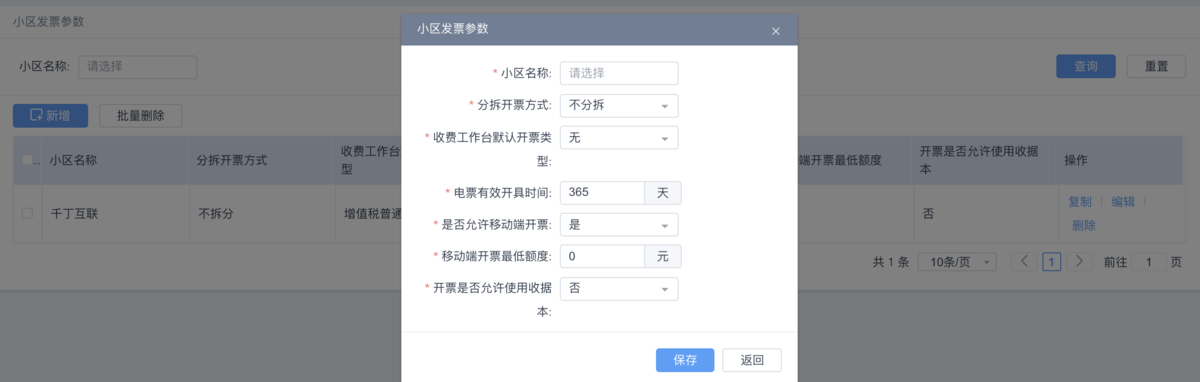
字段释义:
1.小区名称:必填项,单选,点击弹出列表选择,根据当前登录人数据权限过滤;
2.分拆开票方式:必填项,默认为“不拆分”,下拉选择(不拆分,按税率分拆,按票据项目分拆);
a、不拆分:按照选择的账单开具一张发票;
b、按照税率分拆:将账单按照税率的不同分组(税率下发至收费项目,相同税率收费项目的账单一组),每一组开具一张发票。如A账单税率为0.6%,票据项目为水费;B账单税率为0.6%,票据项目为电费;C账单税率为0.1%,票据项目为电费,则按照税率分拆时A和B账单为一组,C账单为一组。
c、按票据项目分拆:将账单按票据项目的不同分组,每一组开具一张发票;如A账单税率为0.6%,票据项目为水费;B账单税率为0.6%,票据项目为电费;C账单税率为0.1%,票据项目为电费,则按照票据项目分拆时A为一组,B和C账单为一组。
3.收费工作台默认开票类型:必填项,默认为“无”,下拉选择(包括无,增值税普通发票,增值税电子发票);
4.电票有效开具时间(天):必填项,默认为365,自定义输入数字;
5.是否允许移动端开票:必填项,默认为“是”,下拉选择。选择是则在移动端展示开票入口;
6.移动端开票最低额度(元):必填项,默认为0,自定义输入数字;
7.开票允许使用收据本:必填项,默认“否”,下拉选择;当收据开票时,如果选择“否”,则收据票号不允许选择,即如果开发票就不能打印纸质收据(一般情况下收据票号会印在纸质收据上);当开票时,如果选择“是”,则收据票号允许选择,开发票和打印纸质收据不冲突。该参数只作用于收款工作台“快速收款”和“部分收款”开票。
填写完信息后点击【保存】即可;
2.6.2.编辑:对当前小区发票参数进行编辑,查询到需要编辑的参数记录,点击【编辑】进入编辑页面,如图:

修改完信息点击【保存】即可;
2.6.3.复制:如果同一租户下很多小区的开发票参数设置相同,可以采取“复制”的方式进行维护,选中某小区发票参数记录,列表中点击【复制】按钮,弹出选择小区提示框,小区可多选,如图:
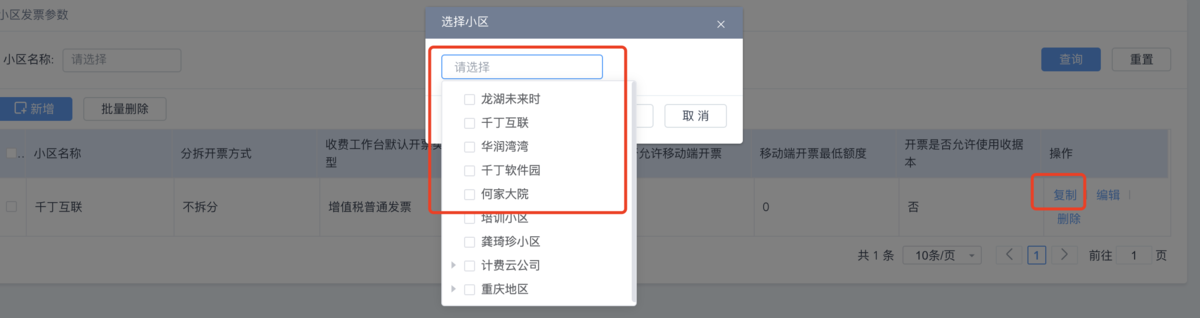
可以多选小区,将当前的小区参数复制到所选小区中。如果目标小区无参数设置,将新增小区发票参数记录,如果目标小区已有发票参数记录,将覆盖原信息,系统给出提示如下:

2.6.4.删除:如果想删除“小区发票参数”记录,可以选择某记录点击“删除”,进行单记录删除操作,如图:
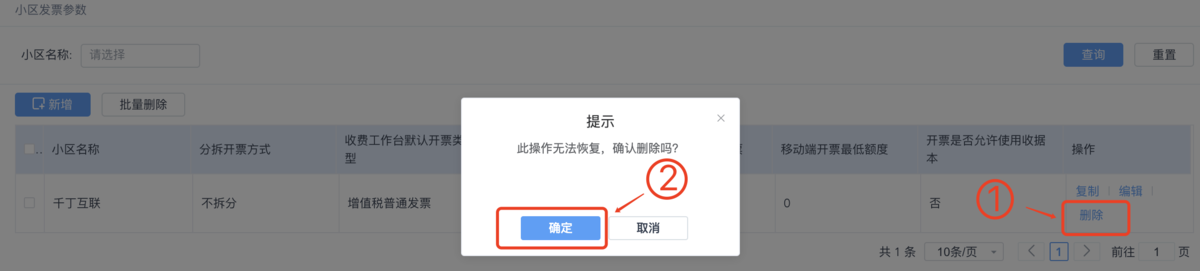
如要删除多个小区参数记录,则全部选中,点击【批量删除】即可;